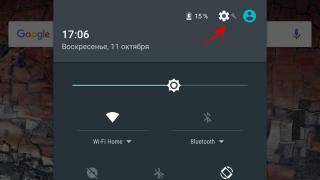Përdoruesit fillestarë të programeve të zhvilluara në platformën 1C:Enterprise, pasi kanë arritur në pikën e blerjes së "kutisë" ose pasi e kanë blerë tashmë atë, natyrisht bëjnë pyetjen: "Si të instaloni 1C Enterprise?"
Në fakt, instalimi i 1C Enterprise është një proces i thjeshtë, nuk është e nevojshme të keni ndonjë aftësi dhe njohuri të veçantë për këtë. Në këtë artikull do të hedhim një vështrim të detajuar në procesin e instalimit dhe do të japim udhëzime hap pas hapi për të zgjidhur të gjitha pyetjet e mundshme gjatë instalimit.
Hapi i parë për instalim është marrja e shpërndarjes së instalimit të platformës 1C. Ju mund ta bëni këtë në tre mënyra:
- Merrni kompletin e shpërndarjes në disk në të njëjtën kuti të verdhë që keni marrë kur blini ndonjë konfigurim 1C. Në këtë rast, as nuk duhet të kërkoni vetë shpërndarjen në disk, por përdorni autorun;
- Nëse keni një pajtim në ITS, thjesht regjistrohuni në faqen e mbështetjes users.v8.1c.ru dhe shkarkoni shpërndarjen nga atje.
- Përsëri, nëse keni një abonim ITS, kërkoni shpërndarjen e instalimit nga një përfaqësues i kompanisë që ju shërben.
*Vlen të përmendet se pavarësisht nga vjen shpërndarja, procesi i instalimit 1C 8 do të mbetet i pandryshuar.
Le të hedhim një vështrim më të afërt në dy mënyrat e para për të marrë një shpërndarje.
1. Kutia që bletë përmban një disk me shpërndarje instalimi për platformën 1C dhe konfigurimin. Për të instaluar, futni diskun dhe përdorni autorun. Do të shihni dritaren e mëposhtme (është e njëjtë për të gjitha konfigurimet tipike 1C):
- Instalimi i shpejtë i 1C 8 dhe nisja. Vetë programi do të instalojë grupin minimal të komponentëve të kërkuar për funksionim.
- Instalimi me porosi i 1C 8. Përdoruesi zgjedh në mënyrë të pavarur komponentët e nevojshëm të instalimit.

Për të instaluar platformën 1C, zgjidhni "1C: Enterprise 8". Më poshtë do të përshkruajmë veprime të mëtejshme, pasi ato janë të njëjta për të gjitha pikat.
2. Për të shkarkuar kompletin e shpërndarjes nga faqja e mbështetjes 1C, futni adresën në shiritin e adresave të shfletuesit tuaj

Pasi të ngarkohet faqja, do të shihni sa vijon:

Lidhjet aktive për të shkuar në seksionet e nevojshme janë theksuar në tekst. Do t'ju duhet artikulli "Përditësimet e softuerit" ose "Shkarko përditësime". Klikimi në ndonjë nga mbishkrimet do t'ju çojë në një faqe me një listë të seksioneve për shkarkim (natyrisht, pasi të keni futur hyrjen dhe fjalëkalimin që keni specifikuar kur regjistroheni në sit).


Në listën e seksioneve do t'ju duhet i pari, "Shpërndarjet teknologjike". Klikoni mbi të dhe shikoni nënseksionet. Do t'ju duhet një nga seksionet e paraqitura në pamjen e mëposhtme të ekranit, në varësi të platformës që dëshironi të instaloni.
Në shembullin tonë do të instalojmë versionin 8.3 të platformës
Shkojmë në këtë nënseksion dhe shohim versionet e disponueshme. Ne do të përdorim këtë të fundit, por nëse është e nevojshme, ju mund të zgjidhni ndonjë prej tyre.

Kur klikoni në versionin e dëshiruar, do të çoheni në një meny të opsioneve të shkarkimit. Mos u frikësoni nga bollëku i artikujve: do t'ju duhet vetëm një nga të dyja - një platformë teknologjike për versionet 32 ose 64-bit* të Windows.
*Është e rëndësishme të mbani mend një nuancë këtu: platforma për versionet 32-bit funksionon në mënyrë të përsosur në versionet 64-bit, por jo anasjelltas.
Pas zgjedhjes së versionit, do të çoheni në një faqe me një lidhje shkarkimi. Shkarkoni arkivin me platformën në çdo vend në hard diskun tuaj. Pas shpaketimit do të merrni një dosje me skedarë që duken kështu:

Do t'ju duhet një skedar "Setup". Është i parafundit në listën e dosjeve. Niseni atë duke klikuar dy herë dhe instalimi fillon.
Instalimi i drejtpërdrejtë i 1C
Procesi i instalimit 1C në vetvete është shumë i thjeshtë. Si rregull, mjafton të pajtoheni me cilësimet e propozuara gjatë instalimit.


Në dritaren e parë, klikoni "Next", në të dytën - zgjidhni komponentët për instalim. Këtu nuk keni nevojë të ndryshoni asgjë. Për të punuar me 1C, mjafton të instaloni grupin minimal të përbërësve të specifikuar nga sistemi si parazgjedhje. Ju gjithashtu mund të zgjidhni dosjen në të cilën do të instalohet 1C. Si parazgjedhje, kjo është disku C. Klikoni "Next".


Në dritaren tjetër do t'ju kërkohet të zgjidhni gjuhën e ndërfaqes. Ekzistojnë 3 opsione të disponueshme: Cilësimet e sistemit (gjuha e paracaktuar e versionit tuaj të Windows), anglisht dhe rusisht. Zgjidhni opsionin e dëshiruar. Në dritaren tjetër, programi do t'ju informojë se gjithçka është gati për instalim. Klikoni në butonin "Instalo". Ne presim të përfundojë instalimi dhe në dritaren që shfaqet shohim një propozim për të instaluar drejtuesin e mbrojtjes. Nëse keni blerë versionin 1C (USB), atëherë mos e zgjidhni kutinë. Nëse keni një version me mbrojtje të softuerit, mund ta hiqni atë. Kliko Next.


Në dritaren tjetër, programi do t'ju informojë se instalimi i 1C Enterprise ka përfunduar. Zgjedhni kutinë nëse nuk dëshironi të lexoni informacionin e ndihmës dhe klikoni "U krye".
Pra, ne kemi mbaruar: kemi përfunduar instalimin 1C. Pas kësaj, një shkurtore për të nisur shpejt programin duhet të shfaqet në desktop. Përpara jush është instalimi dhe konfigurimi i 1C - konfigurimi në të cilin do të punoni.
Hyni në sit si student
Ushtrime në gjuhën e brendshme të programimit 1C 8.3: instalimi i 1C
Nëse nuk e keni lexuar hyrjen e ushtrimeve, ju lutemi lexoni: .
Instalimi 1C
Për të kryer ushtrimet do të na duhen 1C 8.3 (jo më e ulët 8.3.13.1644 ) .
Nëse keni të instaluar versionin 1C 8.3, përdorni atë. Nëse jo, shkarkoni dhe instaloni versionin arsimor, të cilin 1C e prodhon posaçërisht për qëllime edukative.
Ushtrimi nr.1: shkarkoni dhe instaloni versionin arsimor të 1C 8.3.
Pas përfundimit të ushtrimit nr. 1, shkurtorja e mëposhtme duhet të shfaqet në desktopin tuaj:
Ushtrimi numër 2: shkruani një program në gjuhën 1C 8.3 që, kur të lansohet, shfaq në ekran frazën "Përshëndetje, Botë!"
Udhëzimet që duhen ndjekur:
1. Filloni 1C.
2. Një listë e bazave të të dhënave 1C është hapur para jush. Siç mund ta shihni, është bosh. Le të krijojmë një bazë trajnimi në të cilën do të programojmë. Kliko " Shto".

3. Zgjidhni " Krijimi i një baze të re informacioni" dhe klikoni butonin " Me tutje".

4. Zgjidhni " Krijimi i një infobaze pa konfigurim..." dhe klikoni butonin " Me tutje".

5. Specifikoni " arsimore" dhe klikoni butonin " Me tutje".

6. Specifikoni çdo dosje boshe si direktorium bazë (në këtë rast është dosja "Trajnimi" në dokumentet e mia). Klikoni "Next".

7. Specifikoni opsionin e vërtetimit " Zgjidhni automatikisht", mënyra e nisjes" Klient i trashë". Mos specifikoni asgjë si versioni 1C:Enterprise, klikoni butonin "Finish".

8. Siç mund ta shihni, databaza e parë që sapo krijuam vetë është shfaqur më në fund në listë. Le të fillojmë të shkruajmë kodin. Kliko " Konfiguruesi".

9. Në dritaren që hapet, zgjidhni nga menyja " Konfigurimi"->"Hap konfigurimin".

10. Në panelin që hapet në të majtë, kliko me të djathtën mbi fjalën " Konfigurimi"dhe zgjidhni nga lista" Hapni një modul aplikacioni të menaxhuar".

11. Është hapur një dritare me redaktorin.

12. Shkruani kodin e mëposhtëm:
| Raporti ("Përshëndetje, Botë!"); |

13. E shkëlqyeshme! Kodi i programit është gati. Drejtojeni atë. Përmes menusë " Korrigjimi"->"Filloni korrigjimin e gabimeve" (ose çelës F5).

14. Përgjigjuni pyetjes në mënyrë pozitive.

15. Pas një ose dy sekonde, 1C do të fillojë dhe mesazhi "Përshëndetje, Botë!"

Ju do të duhet të bëni vetë ushtrimet e mëposhtme.
Për studentët
Moduli i dytë - me e veshtira Ne shkolle. Nëse nuk keni programuar më parë, përgatituni për faktin se nuk do të arrini t'i zgjidhni disa nga problemet herën e parë dhe pa nxitje.
Prandaj, ndaloni në kohë dhe pyesni mësuesin nëse diçka nuk është e qartë edhe me sugjerime.
Si mjet i fundit, kaloni të gjitha modulet e mbetura të shkollës dhe më pas kthehuni me energji të përtërirë në zgjidhjen e problemeve të modulit të dytë.
Hyni në sit si student
Identifikohu si student për të aksesuar materialet shkollore
Ju jeni bërë pronar krenar i një prej kutive "të verdha" me një program 1C. Ne ju kemi thënë tashmë se si ta instaloni vetë platformën 1C:Enterprise, dhe tani do të kalojmë drejtpërdrejt në instalimin e konfigurimit me të cilin do të punoni. Ne do ta ilustrojmë procesin me pamje nga ekrani i instalimit të zgjidhjes më të njohur në Rusi - "1C: Kontabiliteti 8".
Vendosja e konfigurimit të Kontabilitetit nuk është më e vështirë se platforma 1C, por ka një paralajmërim: do t'ju duhet një shpërndarje instalimi, por shkarkimi i tij nga faqja e mbështetjes 1C, siç është rasti me platformën, nuk është gjithmonë e mundur, sepse Parimi me të cilin zhvilluesi paraqet shpërndarjet e instalimit të konfigurimeve është i njohur vetëm për të. Prandaj, vlen të kujtohet se faqja e mbështetjes nuk ka një çantë shpërndarjeje për çdo konfigurim. Mënyra më e lehtë është të merrni paketën e shpërndarjes nga disku i instalimit, të cilin do ta gjeni në kutinë me programin e blerë të Kontabilitetit, ose të pyesni një përfaqësues të kompanisë së shërbimit nëse keni një marrëveshje me të.
Instalimi "1C: Kontabiliteti"
Kur instaloni një konfigurim nga një disk, është më mirë të përdorni autorun. Kur instaloni 1C: Kontabiliteti, hapja e diskut me autorun do të çojë në menunë kryesore:
Do të na duhet artikulli "Instalimi i personalizuar". Kur klikoni mbi të, do të çoheni në menunë tjetër, në të cilën ne jemi të interesuar për artikullin "Konfigurimi i Kontabilitetit të Ndërmarrjes".

Pas së cilës fillon instalimi i shabllonit të konfigurimit të Kontabilitetit, nga i cili do të krijojmë një bazë të re të dhënash.
Kur nisni paketën e shpërndarjes, të marrë nga një përfaqësues i kompanisë së shërbimit ose të shkarkuar nga faqja e mbështetjes (për disa konfigurime, zhvilluesi ngarkon paketat e shpërndarjes së instalimit), ju shihni një arkiv që duhet të zbërthehet për të hapur një dosje që duket si:

Ne jemi të interesuar për konfigurimin. Ne e nisim atë duke klikuar dy herë, i cili do të fillojë të instalojë shabllonin e zgjidhjes konf në hard diskun tuaj. Do të shihni një dritare:

Programi do të pyesë se ku të instaloni shabllonin e konfigurimit? Mund të lini rrugën standarde, ose mund të specifikoni tuajën.

Procesi i instalimit zakonisht zgjat disa sekonda. Pas së cilës do të shihni një dritare:

Shablloni i konfigurimit në të cilin do të punojmë është krijuar.
Ne shohim një dritare me një listë të bazave të informacionit.

Nëse jeni duke krijuar një bazë të dhënash për herë të parë, lista e bazave të të dhënave do të jetë bosh dhe vetë programi do t'ju kërkojë të krijoni një bazë të dhënash të re. Nëse, si në rastin tonë, lista e bazave të të dhënave nuk është bosh, atëherë mund të krijoni një bazë të dhënash të re duke klikuar butonin "Shto" në anën e djathtë të dritares.

Ne jemi të interesuar për artikullin "Krijimi i një baze të re informacioni". Prandaj, klikoni "Next".

Këtu duhet të zgjidhni "Krijo nga shablloni", si dhe versionin e konficionit që kemi instaluar më herët.
Nëse dritarja me listën e modeleve të konfigurimit është bosh, atëherë kthehuni në listën e bazave të të dhënave dhe klikoni butonin "Cilësimet". Ndodhet në të njëjtin vend me butonin "Shto", pak më poshtë.

Kontrolloni që rruga ku keni instaluar shabllonin e konfigurimit është e shkruar në dritaren e drejtorisë, siç tregohet në pamjen e ekranit. Më pas kthehemi në dritaren e mëparshme. Zgjidhni konfigurimin që duam të krijojmë dhe klikoni "Next".
Programi do t'ju kërkojë të gjeni një emër për konfigurimin. Ky emër do të shfaqet në listën e bazave. Klikoni "Next".

Ne tregojmë shtegun për në dosjen në të cilën do të vendoset baza e të dhënave jonë e re.

Pason një dritare për rregullimin e parametrave të nisjes. Por ne nuk do ta bëjmë këtë, duke lënë gjithçka ashtu siç është si parazgjedhje. Nëse tashmë e kishit të instaluar platformën 1C në kompjuterin tuaj, atëherë në dritaren e fundit, "1C Enterprise Version", duhet të tregoni versionin e platformës. Nëse shkruani 8.2 ose 8.3 në dritare, programi do të funksionojë në versionin më të fundit të gjetur të platformës përkatëse. Ju gjithashtu mund të specifikoni versionin e plotë të platformës. Në këtë rast, konfigurimi do të funksionojë vetëm nën këtë version, pavarësisht nga prania e versioneve të tjera.

Klikoni "Finish" dhe jini të durueshëm. Krijimi i një baze të dhënash zgjat afërsisht 3-7 minuta në varësi të cilësimeve të kompjuterit tuaj.
Pas krijimit të bazës së të dhënave, programi ju ridrejton në dritaren fillestare me një listë të bazave të të dhënave, ku do të shihni konfigurimin tuaj të ri.

Pas së cilës gjithçka që duhet të bëni është të hapni modalitetin "1C:Enterprise" ose "Configurator" dhe të filloni të punoni. Mbaruar, kemi përfunduar instalimin e Kontabilitetit 1C!
Sot do t'ju tregojmë në detaje në procesin. Cilësimet e konfigurimit 1c. Ne do të instalojmë "Kontabiliteti i Ndërmarrjeve". Nuk ka absolutisht momente të vështira në këtë proces, dhe tani do të sigurohemi për këtë.
Shkarkimi i skedarëve të instalimit të konfigurimit
Në mënyrë që vendos konfigurimin na duhet shpërndarja e tij (skedarët e instalimit). Ju mund të shkarkoni skedarët e nevojshëm nga disku ITS, ose nga faqja e mbështetjes së përdoruesit 1C (users.v8.1c.ru). Pasi të keni shkarkuar arkivin me konfigurimin, duhet ta shpaketoni atë. Hapni dosjen ku keni shpaketuar arkivin. Duhet të duket diçka si figura e treguar më poshtë. Ekzekutoni skedarin konfigurimi i konfigurimit (setup.exe)
Filloni të instaloni shabllonin e konfigurimit 1c

Në dritaren që shfaqet, duhet të specifikoni dosjen ku instaluesi do të shpaketojë të gjithë skedarët e nevojshëm për instalimin e konfigurimit (shabllonit). Rruga në foton tonë ndryshon nga ajo standarde. Rekomandohet të përdorni rrugën standarde. Klikoni "Next".

Instaluesi do të na informojë se instalimi i skedarëve në drejtorinë e specifikuar ka përfunduar me sukses. Nëse nuk dëshironi të lexoni skedarin e dorëzimit, atëherë zgjidhni këtë kuti. Klikoni "Finish".

Faza fillestare e instalimit të konfigurimit 1C
Tani ne kemi akses në sa vijon në menaxherin tonë të bazës së të dhënave: konfigurimin që kemi instaluar. Për të filluar punën me bazën e të dhënave, fillimisht duhet ta krijojmë atë nga shablloni që kemi instaluar. Ne e thamë atë instaluar konfigurimin 1c, në fakt, ne instaluam një shabllon nga i cili tani do të vendosim konfigurimin që na nevojitet. Pra, le të hapim shkurtoren 1c. Do të shohim menaxherin e bazës së të dhënave 1c, klikoni në butonin "Shto".

Zgjidhni opsionin "Krijo një bazë të re informacioni". Klikoni "Next".

Kjo faqe tregon të gjithë shabllonet që janë instaluar në sistem, ne kemi të instaluar disa shabllone, kjo mund të shihet në figurë. Meqenëse kemi instaluar "Kontabiliteti i Ndërmarrjeve", ne e zgjedhim atë duke klikuar dy herë, ose klikojmë në "+" në anën. Pas kësaj, do të keni akses në dy shabllone për Cilësimet e konfigurimit 1c këto janë “Kontabiliteti i Ndërmarrjeve” dhe “Kontabiliteti i Ndërmarrjeve Demo”. Konfigurimi i parë është instaluar bosh (pa të dhëna në rastin e dytë, baza e të dhënave do të përmbajë tashmë të dhëna testimi (ato janë krijuar në mënyrë që të mund të vlerësoni menjëherë performancën e të gjitha funksioneve të nevojshme të programit). Në fund të fundit, pa të dhëna, nuk do të mund të shihni se si plotësohet ky apo ai raport, dokument ose libër referimi. Prandaj, nëse dëshironi të shihni se si funksionon ky konfigurim dhe si plotësohen disa të dhëna, atëherë zgjidhni opsionin Demo, në të kundërt një opsion tjetër. Klikoni "Next".

Tani duhet të vendosni emrin e bazës suaj të informacionit, le ta vendosim atë. Lëreni opsionin "Në këtë kompjuter ose makinë lokale" dhe klikoni "Next".
Për të instaluar programin 1C 8.3 ose 8.2 nuk është e nevojshme të keni ndonjë aftësi të veçantë. Duhet të dallohen koncepte të tilla si platforma 1C dhe konfigurimi (për shembull Kontabiliteti 1C). Vetë platforma 1C nuk ruan të dhëna. Ai siguron qasje në to dhe kontrollon funksionimin e konfigurimit. Vetë të dhënat ruhen në bazën e informacionit. Mund të ketë disa prej tyre, dhe konfigurimi i secilit përmban strukturën dhe rregullat për përpunimin e këtyre të dhënave.
Mund të instaloni 1C 8.3 pa licencë, edhe në shtëpi. Kaq mjafton për këtë.
Dosja e instalimit përmban shumë skedarë, por ju duhet vetëm të ekzekutoni "setup.exe".
Në të gjitha skedat, përveç skedës Instalimi i personalizuar, klikoni Next. Këshillohet që të zgjidhni tre komponentët e parë dhe komponentin "Ndërfaqet në gjuhë të ndryshme" nëse është e nevojshme.

Në fund të instalimit, programi do të instalojë drejtuesin e mbrojtjes si parazgjedhje (ky flamur mund të pastrohet). Rekomandohet të mos e hiqni atë, atëherë të gjithë drejtuesit do të instalohen automatikisht.
Si të instaloni konfigurimin 1C

Për të instaluar konfigurimin, ekzekutoni skedarin "setup.exe" nga arkivi përkatës. Nuk ka nevojë të bëni ndonjë cilësim shtesë. Klikoni Next derisa të instalohet konfigurimi. Nëse katalogu i shabllonit nuk ka masë të mjaftueshme, zgjidhni një tjetër.
Shtimi i një baze të re informacioni
Pasi të keni instaluar me sukses platformën 1C dhe konfigurimin e kërkuar, mund të filloni të shtoni një bazë të re informacioni. Hapni shkurtoren "1C Enterprise" në desktopin tuaj.

Lista juaj e bazave të informacionit do të shfaqet në dritaren që hapet. Klikoni në butonin "Shto".

Nëse po shtoni një bazë të re informacioni, si në shembullin tonë, zgjidhni "Krijo një bazë të re informacioni". Në rastin kur baza e informacionit është krijuar më parë, zgjidhni një artikull tjetër.
Baza e të dhënave mund të krijohet ose nga një shabllon ose bosh. Për shkak të faktit se ne kemi instaluar tashmë konfigurimin, baza e të dhënave do të krijohet nga shablloni. Zgjidhni shabllonin e duhur dhe klikoni Next.

Nëse baza e informacionit tashmë ekziston, atëherë në cilësimet do t'ju duhet vetëm të tregoni emrin dhe vendndodhjen e saj.

Për një udhëzim tjetër vizual, shikoni videon: